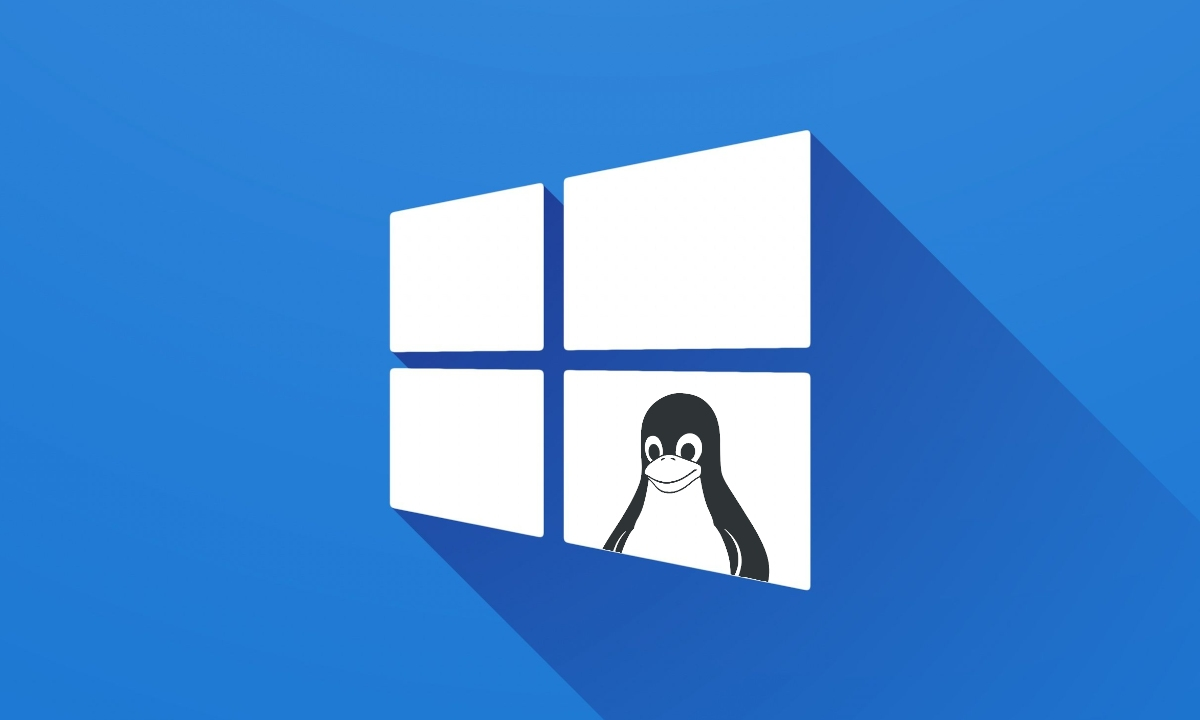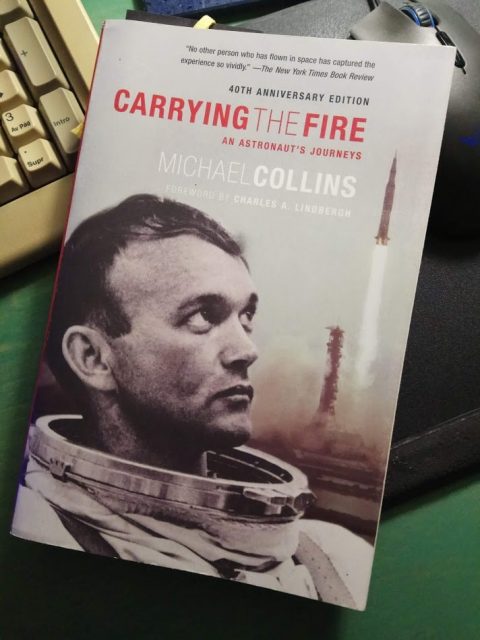Para ser capaces de delegar fondos en un determinado Stake Pool será necesario cumplir tres condiciones:
- La dirección de payment en la cual tenemos los fondos que deseamos delegar deberá estar asociada a una dirección de stake.
- Dicha dirección de stake debe estar convenientemente registrada en la en la cadena de bloques mediante un certificado de registro. Este certificado deberá ser remitido a la cadena de bloques con una transferencia específica que comporta un depósito. En el momento de escribir estas líneas, el depósito es de 2 ₳
- Será necesario, además, un certificado de delegación que asocie la dirección de stake con el pool seleccionado, que deberá ser remitido a la cadena de bloques con una transferencia estándar con la tarifa mínima.
Una vez realizado el proceso completo, los fondos depositados en la dirección de payment asociada a la clave de stake en cuestión participarán del monto total de fondos delegados al pool, colaborando en la creación de bloques por parte de ese pool y recibiendo recompensas por ello en la misma dirección de stake.
Dado el procedimiento, podemos ver también que cambiar de pool es tan sencillo como crear un nuevo certificado de delegación y remitirlo a la cadena de bloques, lo que implica una transacción estándar con tarifa mínima. El depósito inicial de 2 ₳ es necesario realizarlo solamente una vez para habilitar nuestra dirección a participar en el proceso de delegación.
-
Crear una dirección de payment asociada a una dirección de stake
Para obtener una dirección de payment asociada a una dirección de stake, el procedimiento es muy sencillo, ya que basta con generar la dirección aportando la clave de verificación de stake, además de la clave de verificación de payment. En este ejemplo, para distinguir la dirección de payment asociada a stake de una dirección de payment regular, la llamaremos paymentwithstake.addr
cardano-cli address build \
--payment-verification-key-file payment.vkey \
--stake-verification-key-file stake.vkey \
--out-file paymentwithstake.addr \
--testnet-magic $MAGIC_NUM
-
Registrar la dirección de Stake
-
Crear un certificado de registro
Antes de poder empezar a delegar fondos es necesario registrar la dirección de stake en la cadena de bloques. Y el primer paso para ellos es crear un certificado de registro de dicha dirección.
cardano-cli stake-address registration-certificate \
--stake-verification-key-file stake.vkey \
--out-file stake.cert
A continuación, es encesario remitir el certificado a la cadena de bloques. Para ello, realizaremos una transacción desde la dirección de pago , en este caso, paymentwithstake.addr en la cual hay que incluir, de la tarifa estándar, el depósito antes mencionado. Ambas se deducen del balance de la dirección de pago a la hora de especificar el cambio devuelto.
Es importante señalar que en este tipo de transacción no se transfieren fondos a ninguna dirección. Tanto la tarifa como el depósito son descontados durante la transacción al calcular el balance resultante que es devuelto en la misma dirección de pago. El destino de ambas cantidades podemos entenderlo como una especie de servicio de tesorería dentro sistema de Cardano, el mismo que genera y administra las recompensas y la expansión monetaria del sistema. Los pasos para realizar la transacción son los habituales:
-
Obtenemos el balance de la dirección de pago
cardano-cli query utxo --address $(cat paymentwithstake.addr) --testnet-magic $MAGIC_NUM
TxHash TxIx Amount
--------------------------------------------------------------------------------------
96c74decbb8079ef017efabe5901ef40ff046a9c1f74ddd0c5eefc46353b53e5 0 1000000000 lovelace + TxOutDatumHashNone
-
Comprobamos la tarifa de registro
Si no lo hemos hecho antes, obtenemos los parámetros del protocolo que guardaremos en el archivo params.json. Entre otras muchas cosas, podemos obtener la tarifa por registrar la dirección de stake que, como ya hemos dicho, en este momento es de 2 ₳.
cardano-cli query protocol-parameters \
--testnet-magic $MAGIC_NUM \
--out-file params.json
-
Calcular el TTL (Time To Live)
Obtenemos el slot actual de la cadena para calcular el TTL (Time To Live) de la transacción
cardano-cli query tip --testnet-magic $MAGIC_NUM
{
"epoch": 166,
"hash": "13e9f47d0a19feb5f860a4b7b571162479ad103331cff1c56d24c116a937ae8f",
"slot": 41347556,
"block": 3036045,
"era": "Alonzo",
"syncProgress": "100.00"
}
Sabiendo que el tiempo entre dos slots es de un segundo, basta con sumar al slot actual un tiempo que consideremos razonable para armar la transacción sin prisas (normalmente, unos pocos minutos es suficiente)
-
Construimos el borrador de la transacción
Esto es necesario como paso previo para poder calcular la tarifa de la transacción. En este caso podemos dar un valor ‘0’ a los parámetros específicos de la transacción, tales como la tarifa, el cambio o el ttl.
cardano-cli shelley transaction build-raw \
--tx-in 96c74decbb8079ef017efabe5901ef40ff046a9c1f74ddd0c5eefc46353b53e5#0 \
--tx-out $(cat paymentwithstake.addr)+0 \
--ttl 0 \
--fee 0 \
--out-file tx.draft \
--certificate-file stake.cert
-
Calcular la tarifa mínima
A partir del borrador, calculamos la tarifa mínima
Es interesante comprobar que la tarifa de la transacción no depende para nada de las cantidades a transferir.
cardano-cli transaction calculate-min-fee \
--tx-body-file tx.draft \
--tx-in-count 1 \
--tx-out-count 1 \
--witness-count 1 \
--byron-witness-count 0 \
--testnet-magic $MAGIC_NUM \
--protocol-params-file protocol.json
172761 Lovelace
-
Construir la transacción definitiva
Aquí es donde podemos observar como la única dirección de salida es la misma que aquella de la que se obtienen los fondos y que se especifica solamente para recibir el «cambio» de la transacción, el cual es básicamente el balance inicial menos la tarifa y el depósito.
En mi caso, el cálculo de dicho cambio es el siguiente: 1000.000.000 – 2.000.000 – 172.761 = 997.827.239
cardano-cli transaction build-raw \
--tx-in 96c74decbb8079ef017efabe5901ef40ff046a9c1f74ddd0c5eefc46353b53e5#0 \
--tx-out $(cat paymentwithstake.addr)+997827239 \
--ttl 41444206 \
--fee 172761 \
--out-file tx.raw \
--certificate-file stake.cert
Aquí podemos observar una caracterísitica específica de este tipo de transacción con respecto a una transacción convencional de movimiento de fondos: En este caso se proporcionan ambas claves de firma: la de pago y la de stake.
cardano-cli transaction sign \
--tx-body-file tx.raw \
--signing-key-file payment.skey \
--signing-key-file stake.skey \
--testnet-magic $MAGIC_NUM \
--out-file tx.signed
-
Enviar la transacción firmada
cardano-cli transaction submit \
--tx-file tx.signed \
--testnet-magic $MAGIC_NUM
Transaction successfully submitted.
Y… voilà!
-
Registrar la delegación en un determinado pool
-
Crear el certificado de delegación
Si deseamos delegar en un determinado pool, necesitaremos conocer el identificador de dicho pool. Se trata de un valor público que contiene la información necesaria para asociar nuestros fondos al pool sin necesidad de conocer sus claves y, por lo tanto, sin comprometer la seguridad del mismo.
cardano-cli stake-address delegation-certificate \
--stake-verification-key-file stake.vkey \
--stake-pool-id <stake pool ID> \
--out-file deleg.cert
Igual que antes, hay que remitir este nuevo certificado a la cadena de bloques mediante una transacción que, en este caso, no implica realizar ningún depósito más allá de la tarifa estándar. Los pasos serán los mismos que en la transacción anterior.